Win10系統推出後,就有很多用戶開始安裝升級系統,但升級到Win10系統後,不知道為什麼,系統開始頻繁出現插頭已從插孔中拔出的提示,這讓許多用戶感到厭煩,甚至想要退回之前的操作系統,其實根本不需要這麼做。下面,就來看看小編向大家介紹的Win10系統一直提示插頭已從插孔中拔出的解決辦法吧!
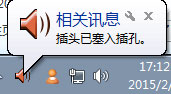

步驟
1、我們需要打開聲音管理器,可能會因為系統不一樣,打開方式不同,小編用的是windows10系統,按如下圖操作。
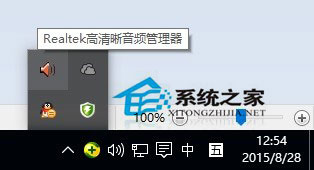
2、當我們點擊上圖中的喇叭圖標的時候,就會彈出一個音頻管理器(驅動不同,音頻管理器不同)。
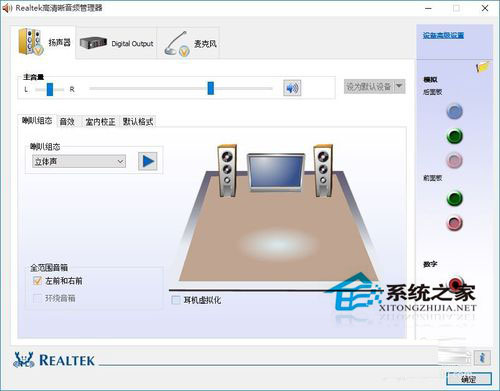
3、我們打開音頻管理器,右邊靠上邊的黃色類似“文件夾”的圖標,如果有的沒有,可能是音頻管理器不一樣導致的,大家需要找到自己的音頻管理器。
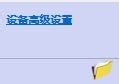
4、我們勾選上第一個“禁用前面板插孔檢測”,第二個就不要勾選,如果勾選上的話,就解決不了問題了。
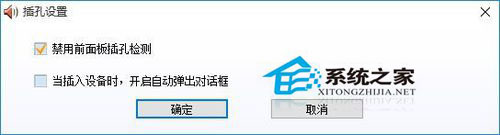
5、我們點擊確定後,需要人為的插拔幾次音頻線,如果人為的沒有了,那麼基本上自己就不會再彈出這個插頭已從插孔中拔出一直彈出提示了。
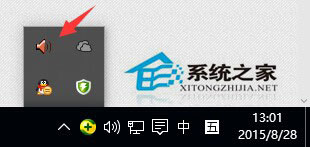
以上就是小編向大家介紹的Win10系統下一直提示插頭已從插孔中拔出的解決辦法,通過以上操作後,系統就不會再一直出現插頭已從插孔中拔出的提示了。